12 przykładów poleceń SS do monitorowania połączeń sieciowych
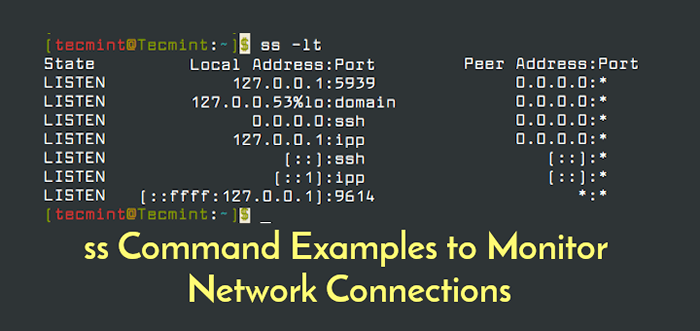
- 1949
- 513
- Maurycy Napierała
polecenie ss to narzędzie używane do wyświetlania informacji związanych z gniazdem sieciowym w systemie Linux. Narzędzie wyświetla bardziej szczegółowe informacje, że polecenie NetStat, które służy do wyświetlania aktywnych połączeń gniazda.
W tym przewodniku zagłębiamy się i widzimy, jak polecenie ss Można użyć do wyświetlania informacji o zróżnicowanym połączeniu gniazda w Linux.
1. Wymień wszystkie połączenia
Podstawy polecenie ss bez żadnych opcji po prostu wymienia wszystkie połączenia niezależnie od stanu, w którym się znajdują.
$ ss
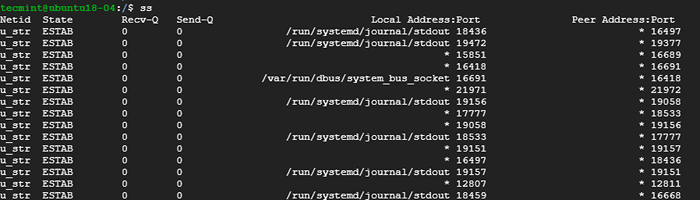 Wymień wszystkie połączenia w Linux
Wymień wszystkie połączenia w Linux 2. Wymień porty słuchania i nie pomarszczone
Możesz pobrać listę portów słuchowych i nieosobowych za pomocą -A opcja, jak pokazano poniżej.
$ ss -a
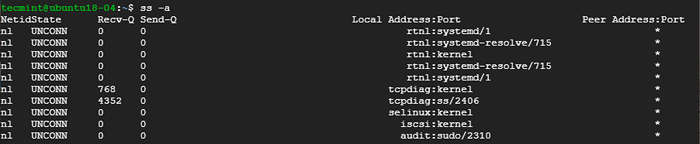 Wymień wszystkie porty w Linux
Wymień wszystkie porty w Linux 3. Lista gniazd słuchowych
Aby wyświetlać tylko gniazda słuchania, użyj -L flaga jak pokazano.
$ ss -l
 Wymień gniazda słuchania w Linux
Wymień gniazda słuchania w Linux 4. Wymień wszystkie połączenia TCP
Aby wyświetlić całe połączenie TCP, użyj -T opcja jak pokazano.
$ ss -t
 Wymień połączenia TCP w Linux
Wymień połączenia TCP w Linux 5. Wymień wszystkie połączenia TCP Słuchanie TCP
Aby mieć widok całego połączenia gniazda słuchowego TCP, użyj -Lt kombinacja jak pokazano.
$ ss -lt
 Wymień Połączenia TCP w Linux
Wymień Połączenia TCP w Linux 6. Wymień wszystkie połączenia UDP
Aby wyświetlić wszystkie połączenia gniazda UDP, użyj -ua opcja jak pokazano.
$ ss -Ua
 Wypisz połączenia gniazda UDP w Linux
Wypisz połączenia gniazda UDP w Linux 7. Wymień wszystkie połączenia słuchowe UDP
Aby wymienić słuchanie połączeń UDP, użyj -lu opcja.
$ ss -lu
 Wymień Połączenia UDP w Linux
Wymień Połączenia UDP w Linux 8. Wyświetl PID (identyfikatory procesów) gniazd
Aby wyświetlić identyfikatory procesu związane z połączeniami gniazda, użyj -P flaga jak pokazano.
$ ss -p
 Znajdź identyfikator procesu gniazd w Linux
Znajdź identyfikator procesu gniazd w Linux 9. Wyświetl statystyki podsumowujące
Aby wymienić statystyki podsumowujące, użyj -S opcja.
$ ss -s
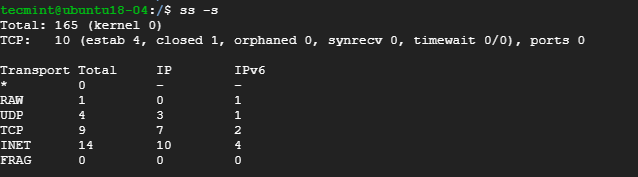 Znajdź statystyki podsumowujące
Znajdź statystyki podsumowujące 10. Wyświetl połączenia gniazda IPv4 i IPv6
Jeśli jesteś ciekawy połączeń gniazda IPv4, użyj -4 opcja.
$ ss -4
 Znajdź połączenia gniazda IPv4 w Linux
Znajdź połączenia gniazda IPv4 w Linux Aby wyświetlić połączenia IPv6, użyj -6 opcja.
$ ss -6
 Znajdź połączenia gniazda IPv6 w Linux
Znajdź połączenia gniazda IPv6 w Linux 11. Połączenia filtra według numeru portu
polecenie ss Pozwala także filtrować numer portu gniazda lub numer adresu. Na przykład, aby wyświetlić wszystkie połączenia gniazda z portem docelowym lub źródłowym SSH, uruchom polecenie.
$ ss -at '(dport =: 22 lub sport =: 22)'
 Połączenia filtra według numeru portu
Połączenia filtra według numeru portu Alternatywnie możesz uruchomić polecenie.
$ ss -at '(dport =: ssh lub sport =: ssh)'
 Połączenia filtrujące według serwisu
Połączenia filtrujące według serwisu 12. Sprawdź strony Man Command Command
Aby uzyskać więcej wglądu w polecenie ss Użycie, sprawdź strony za pomocą polecenia.
$ man ss
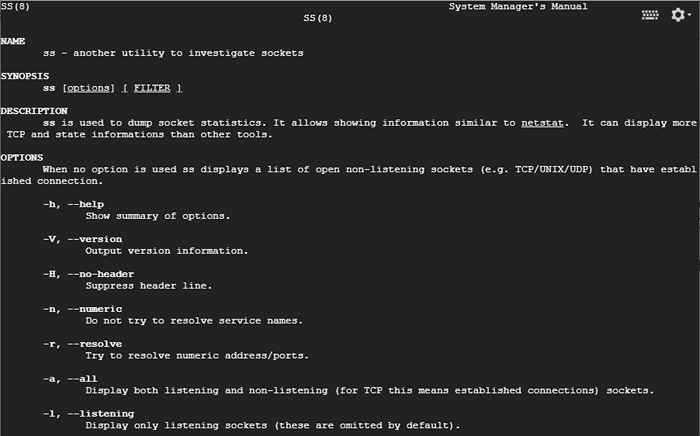 Znajdź użycie polecenia SS i opcje
Znajdź użycie polecenia SS i opcje Są to niektóre z powszechnie używanych opcji używanych z polecenie ss. Polecenie jest uważane za lepsze od polecenia NetStat i podaje szczegółowe informacje o połączeniach sieciowych.
- « Zainstaluj kaktusy (monitorowanie sieci) na RHEL/Centos 8/7 i Fedora 30
- Jak zainstalować Java na RHEL 8 »

